Gmail och Google Foto är två av Googles bästa tjänster. Men de har aldrig arbetat bra tillsammans, tills nu. Så om du fortfarande använder Google Foto, även efter Google gjorde bort obegränsad lagringoch har inte gått vidare till en alternativ för säkerhetskopiering i molnetkan du nu spara foton direkt i Google Foto med ett klick.
I maj 2021 meddelade Google att de två tjänsterna nu kommer att fungera bättre tillsammans. Du kan spara foton som skickas via e-post direkt till Google Foto, men det finns vissa begränsningar. För det första fungerar det bara med JPEG-bilder. För det andra fungerar det bara när du visar Gmail i en webbläsare. detta är inte för mobilen än. Så här gör du.
Hur man flyttar foton från Gmail till Google Foto
När du får ett e-postmeddelande med en JPEG-fotobilaga kan du spara det på Google Foto på ett av två sätt.
VPN-erbjudanden: Lifetime-licens för $ 16, månadsabonnemang till $ 1 och mer
-
Håll muspekaren över fotot och klicka på ikonen i det nedre högra hörnet som ser ut som en Google Foto-ikon med en plussymbol.
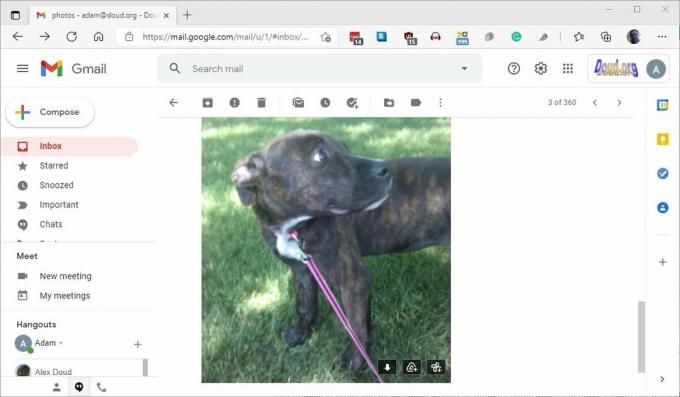 Källa: Adam Doud / Android Central
Källa: Adam Doud / Android Central -
Första gången du gör det får du ett meddelande som ber dig att bekräfta att du vill spara foton från Gmail till Google Foto. Klick Spara.
 Källa: Adam Doud / Android Central
Källa: Adam Doud / Android Central
Senare sparningar kommer inte med den dialogrutan. De sparar bara på foton. Om du svävar över fotot igen ser du att ikonen har ändrats till en Google Photos-logotyp med en bock. Om du klickar på den här kryssrutan tar det dig till Google Foto för att se fotot.
Spara en bild på Google-foton genom att öppna bilagan
Om fotot sparas som en bilaga eller skickas inbyggt finns det ett andra sätt att flytta bilden till foton.
-
Klicka på bilden för att öppna den i en dialogruta.
 Källa: Adam Doud / Android Central
Källa: Adam Doud / Android Central -
Klicka på de tre punkterna i det övre högra hörnet> Spara till foton.
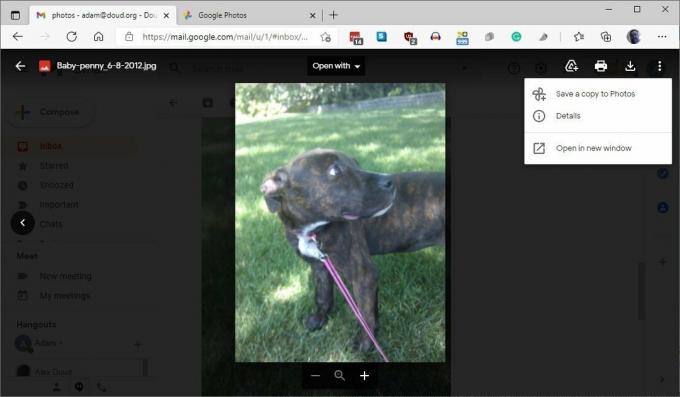 Källa: Adam Doud / Android Central
Källa: Adam Doud / Android Central
På samma sätt, om det här är första gången du gör det, precis som ovan, blir du ombedd att klicka Spara. Annars sparas fotot och du kan klicka på de tre punkterna> Sparad på foton för att öppna bilden i Google Foto.

Android 12 Beta 2 debuterar den nya integritetspanelen, en mer personlig temaupplevelse som heter Material You och massor av ytterligare livskvalitetsförändringar.
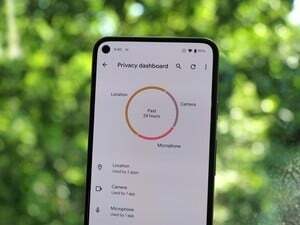
Android 12 beta 2 ger oss vår första titt på den nya integritetspanelen. Det är inte perfekt, men det är fortfarande ett fantastiskt tillskott som kan vara spektakulärt med lite mer tid och arbete.

Detta snabba tri-band Wi-Fi 6 mesh-system har AX6600-hastigheter och AI-optimerade nätanslutningar. Om du behöver massor av täckning med stora multi-gig-hastigheter, är Deco X90 ett av en handfull system med förmågan att hålla jämna steg.

Redo att börja betala för ditt kaffe med bara din klocka? Här är alla Wear OS-enheter som stöder Google Pay!
Adam Doud
Adam har skrivit och podcastat det mobila teknikutrymmet i nästan ett decennium. När han inte skriver för Android Central är han värd för Fördel med Doud podcast, spenderar alldeles för mycket tid på Twitteroch omformar sitt kontorsutrymme om och om igen.
